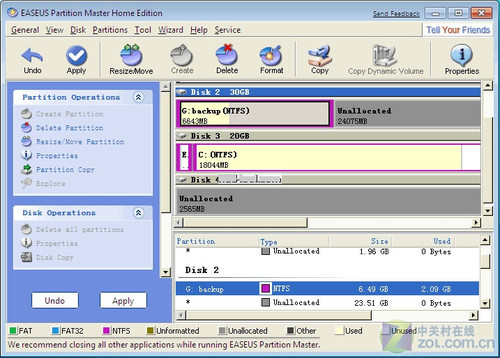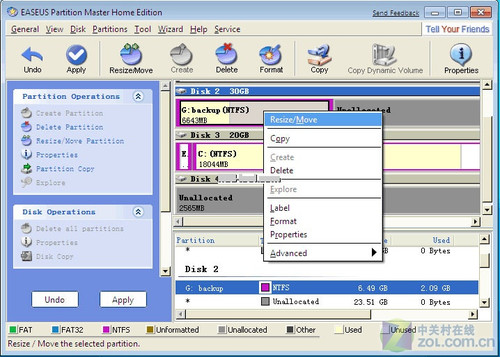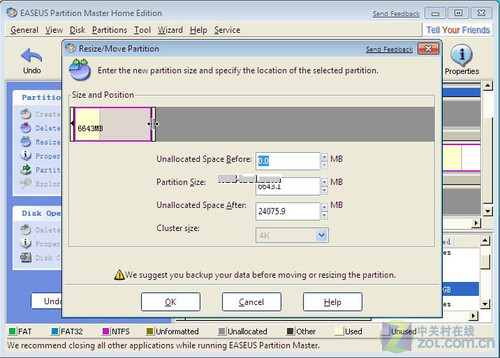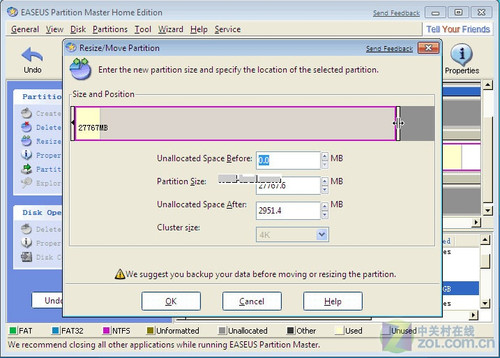调整Windows 7分区只须三步
1、用户可以通过Windows 7内置的磁盘管理功能缩小或扩大现有分区。事实上,此功能提供在Windows Vista系统中已经提供。
2、如何扩展Windows 7在磁盘分区管理? 右键单击“我的电脑→管理→存储→磁盘管理”,您会看到所有现有的硬盘和分区。 现有的硬盘和分区 您可以调整任何现有的分区或扩展与未分配背后的空间分区。调整现有分区
3、什献垴淄睬么是Windows磁盘管理短缺扩展Windows 7分区? 按以上的步骤,用户可以很容易的为Windows 7扩展分区。但有一个问题,如何分趺谄菇明配尚未分配的空间呢?让我们继续往下看。 从截图中可以看出,用户可以扩展Windows 7当前还没有没有未分配的空间。但请注意以下的提示信息: 如果您尝试扩展分区的位置,使用前未分配的空间,将有一个警告框。这意味着,如果你继续步骤,将基本磁盘转换为动态磁盘。 在用户尝试扩展分区时,系统警告“基本磁盘”转换为“动态磁盘” 此时,如果您的磁盘转换为动态,除非使用复制动态卷,否则转换为动态磁盘后,可能会丢失数据。 进过这些步骤,您将得到一个结论,Windows 7系统自带的磁盘管理并不方便,而且带有一定风险。有没有其他更好的解决方案,以扩展Windows 7的分区呢? 答案是肯定的,我将介绍一个免费专业版Windows 7分区工具:EASEUS Partition Master。
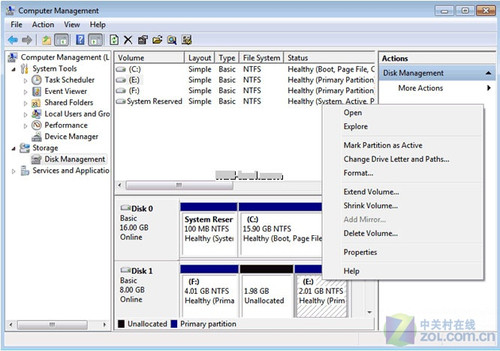
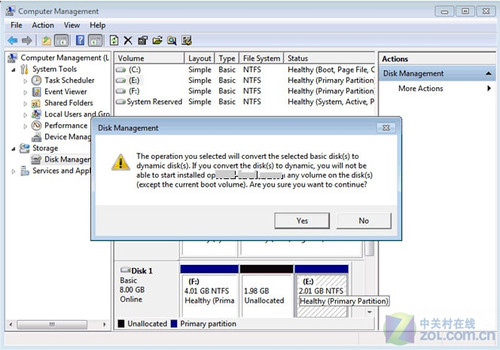
4、用EASEUS Partition Master扩展Windows 7分区 1.启动EASEUS Partition Master,你会看到一个主面板: EASEUS Partition M锾攒揉敫aster主界面 2.右键单击该分区,然后选择调整/移动:选择调整/移动 3.在弹出的对话框中,显示了所选分区的当前大小,并描述了在该分区使用和未使用空间和自由空间,周围的分区(如果有的话)。 当前分区的具体信息 4.在图示的位置中,鼠标指向可控制区域,然后向左或向右调整分区空间大小。设定完毕后,单击“确定”按钮。通过向左或向右拖动鼠标来调整硬盘空间 5.最后单击“应用”按钮,即调整完毕。